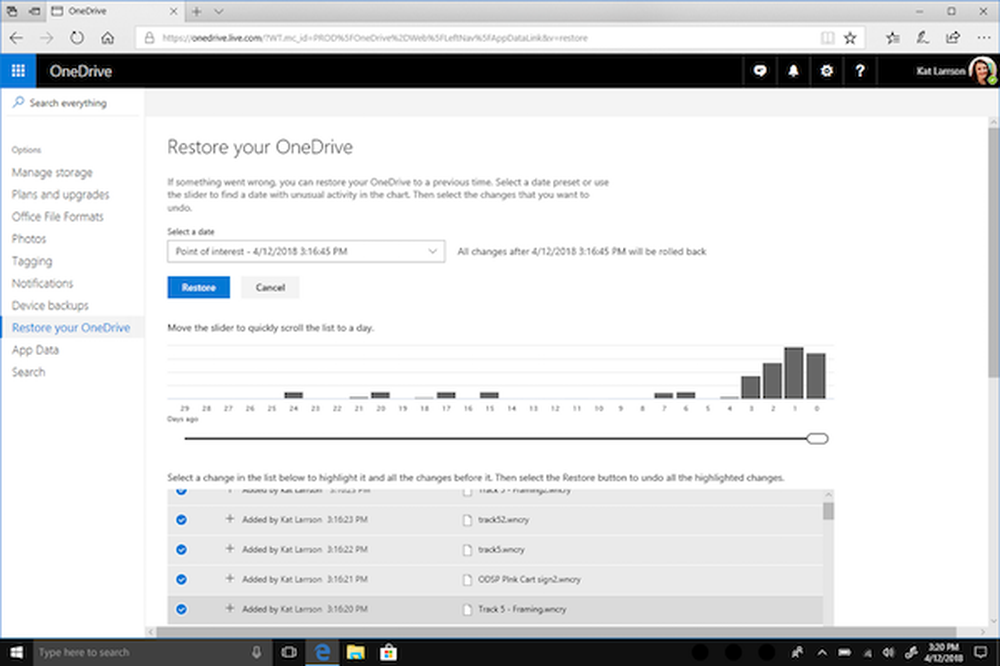Verwenden Sie die neuen Windows 10-Schriftarteinstellungen und installieren Sie die Schriftarten aus dem Store
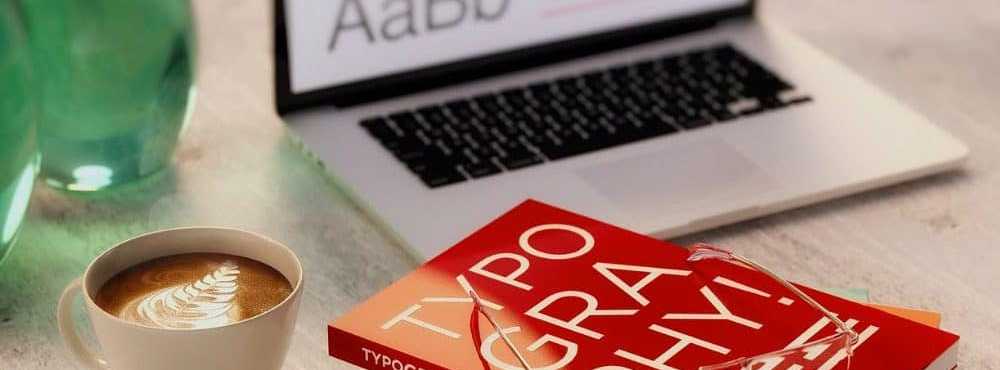
Verwalten und Installieren von Windows 10 Store-Schriftarten
Mit Windows 10 Build 17083 können Sie Schriftarten in den Einstellungen verwalten und weitere aus dem Microsoft Store herunterladen. Geh zu Einstellungen> Personalisierung> Schriftarten und dort finden Sie ein aktualisiertes Schriftarten-Kontrollfeld. Hier können Sie die aktuell installierten Schriftarten durchsuchen und durchsuchen.

Es bietet eine Vorschau auf das Aussehen jeder Schriftfamilie - einschließlich der integrierten Farbfunktionen. Klicken Sie auf eine der Schriftarten, und Sie können sie mit der Standardzeichenfolge in der Vorschau anzeigen oder eine eigene eingeben. Außerdem können Sie die Größe und Breite der Schriftarten in der Vorschau ändern.

Um weitere Informationen zu erhalten, klicken Sie oben auf der Seite mit den Schriftarteneinstellungen auf den Link "Weitere Schriftarten im Microsoft Store abrufen". Das öffnet sich zu einer Sammlung verfügbarer Schriftarten. Klicken Sie einfach auf den gewünschten Eintrag, um weitere Informationen zu erhalten.

Sie erhalten weitere Informationen wie eine Beschreibung der Schriftart, der Geräte, mit denen sie kompatibel sind, Screenshots und Systemanforderungen. Klicken Sie oben auf die Schaltfläche "Get", um den Download durchzuführen.

Derzeit gibt es nicht so viele Schriftarten im Store, wie im Web verfügbar sind, aber es ist nicht immer einfach zu wissen, dass Sie sie aus einer zuverlässigen Quelle beziehen. In Zukunft macht Microsoft das Auffinden und Verwalten Ihrer Zeichensätze einfacher, und Sie können sich darauf verlassen, dass sie von einer vertrauenswürdigen Quelle stammen. Erwarten Sie außerdem hunderte neuer Schriftarten im Store, da wir uns dem nächsten wichtigen Feature-Update nähern, das für diesen Frühling erwartet wird.
Wenn Sie im Laufe des Tages viele verschiedene Schriftarten verwenden, finden Sie dies als eine einfachere Möglichkeit, neue Schriftarten zu verwalten und zu finden? Lassen Sie es uns in den Kommentaren wissen oder treten Sie unseren Windows 10-Foren bei, um weitere Informationen und Tipps zur Problembehandlung zu erhalten.